Como enviar URLs para o Google em menos de um minuto
Publicados: 2022-02-07O Google é talvez o mecanismo de pesquisa mais popular e, portanto, é o local ideal para alcançar seus clientes-alvo. Para direcionar o máximo de tráfego e receita para seu site, você precisa torná-lo grande no Google enviando URLs para o mecanismo de pesquisa. Com um envio de sitemap XML e solicitação de rastreamento por meio de sua conta do Google Search Console, você pode incluir URLs rapidamente para o Google.
Você já indexou sua URL pelo Google e mesmo assim seu site não está ranqueando nas SERPs? Os provedores de serviços de SEO sempre podem ajudá-lo a fazer isso! Mas você deve seguir o guia abaixo para aprender as diferentes táticas para enviar seu site ao Google em menos de 60 segundos!
Continue lendo.
Guia para enviar seu site para o Google no Google Search Console
Inscreva-se e faça login na sua conta do Google Search Console para adicionar o site ao Google. Depois disso, faça o upload e envie o mapa XML do seu site para o Google. Você também pode solicitar um rastreamento no relatório de inspeção de URL para enviar um URL ou uma única página ao Google.
Você precisa entender as várias técnicas para enviar seu site ao Google para implementar a estratégia mais eficaz e adequada ao seu negócio para economizar tempo e dinheiro. Portanto, encontre as formas abaixo para enviar URLs no Google Search Console:
Solicitar um rastreamento e índice de URL

Sua equipe postou uma nova página da Web ou atualizou uma página anterior? Você deve solicitar que o Google rastreie e indexe uma página específica. No entanto, você ainda precisa reenviar seu sitemap XML para o Google Search Console.
Reserve um tempo para enviar um URL novo ou atualizado ao Google com essa técnica à medida que obtém os resultados desejados. Ao mesmo tempo, alguns usuários tendem a se referir a uma solicitação de rastreamento, como a aquisição de links.
Faça upload de um Sitemap para adicionar vários URLs
Quando se trata de adicionar vários URLs ao Google, um mapa do site é a solução mais comum, pois consiste em todas ou na maioria das páginas ou links do seu site em um arquivo XML. Seu mapa do site tende a apresentar as páginas mais importantes, como produtos, serviços e páginas de contato. Essas páginas geralmente são exibidas na barra de navegação do seu site.
Se você tem um site grande, é aconselhável construir vários sitemaps em vez de apenas um. Você já deve ter visto lojas de roupas online criando diferentes sitemaps para mostrar seus produtos, como tops, calças, shorts e saias. Um mapa do site inclui todo o conteúdo do seu site; é uma das opções mais rápidas para enviar seus URLs ao Google. Depois de enviar um mapa do site para o Google Search Console, você pode ajudar o Google a rastrear e indexar seu site . Agora vamos discutir como você pode enviar URLs com um mapa do site.
Guia para enviar vários URLs ao Google com um Sitemap
Para enviar seus URLs ao Google por meio de um mapa do site no Google Search Console, siga as etapas abaixo:
Faça login na sua conta do Google Search Console
Faça login na sua conta do Google Search Console e selecione seu site/propriedade no menu da barra lateral no lado esquerdo da tela do computador. Se você tiver mais de um site relacionado à sua empresa, dependendo do tipo de negócio, escolha a propriedade ou o site com o qual deseja começar.
Você ainda não tem uma conta? Você terá que criar uma conta, adicionar e verificar seu site. Você pode contar com a ajuda de uma equipe de desenvolvimento web qualificada para concluir o processo de verificação com sucesso. Depois que sua conta estiver ativa, você poderá enviar links para o Google para indexação (verifique a imagem abaixo).

Acesse seu relatório de Sitemaps
A próxima etapa depois de fazer login no Google Search Console é acessar o relatório de sitemaps , que você pode encontrar no menu da barra lateral e abaixo do título "Índice". Depois de clicar em “Sitemaps”, o Google Search Console carrega o relatório.
O relatório Sitemaps exibe os mapas que você enviou e informações precisas relacionadas a cada sitemap, como tipo, status, data de envio, data da última leitura e número total de URLs exibidos. No entanto, essas informações não têm valor depois que você envia seu mapa do site.

Adicionar um novo mapa do site
Você pode adicionar um novo sitemap para enviar vários URLs ao Google de uma vez em seu relatório de Sitemaps. Copie o URL do seu mapa do site, cole-o no campo "Inserir URL do mapa do site" e clique em "Enviar". Você pode fazer essas coisas facilmente. Mas lembre-se de que o Google não rastreará e indexará seu site imediatamente. O mecanismo de pesquisa pode levar semanas ou dias para verificar seu sitemap.
Acesse o relatório de Sitemaps para garantir que o Google rastreou o sitemap e revisou o número total de URLs que descobriu por meio da revisão. Depois de indexar seu site, você pode usar o Google Search Console de várias maneiras. Você deve verificar a usabilidade móvel do seu site, analisar as palavras-chave/consultas que direcionam o tráfego para o seu site, examinar os links internos e externos para o seu site e outras atividades. Os dados que você coleta ajudam sua marca a impulsionar suas páginas da web e classificações nos SERPs do Google. Você pode tentar usar uma ferramenta abrangente de verificação de SEO para essa finalidade.
Guia para enviar URLs ao Google com uma solicitação de rastreamento
Para enviar URLs ao Google para páginas novas e atualizadas, siga as etapas abaixo:
Faça login no seu console de pesquisa do Google
Se você fez login e acessou seu Google Search Console, deve estar ciente das formas de enviar URLs ao Google. Depois de criar ou fazer login na sua conta, você deve escolher o site ou a propriedade que exibe os URLs que você carrega.
Examine seu URL
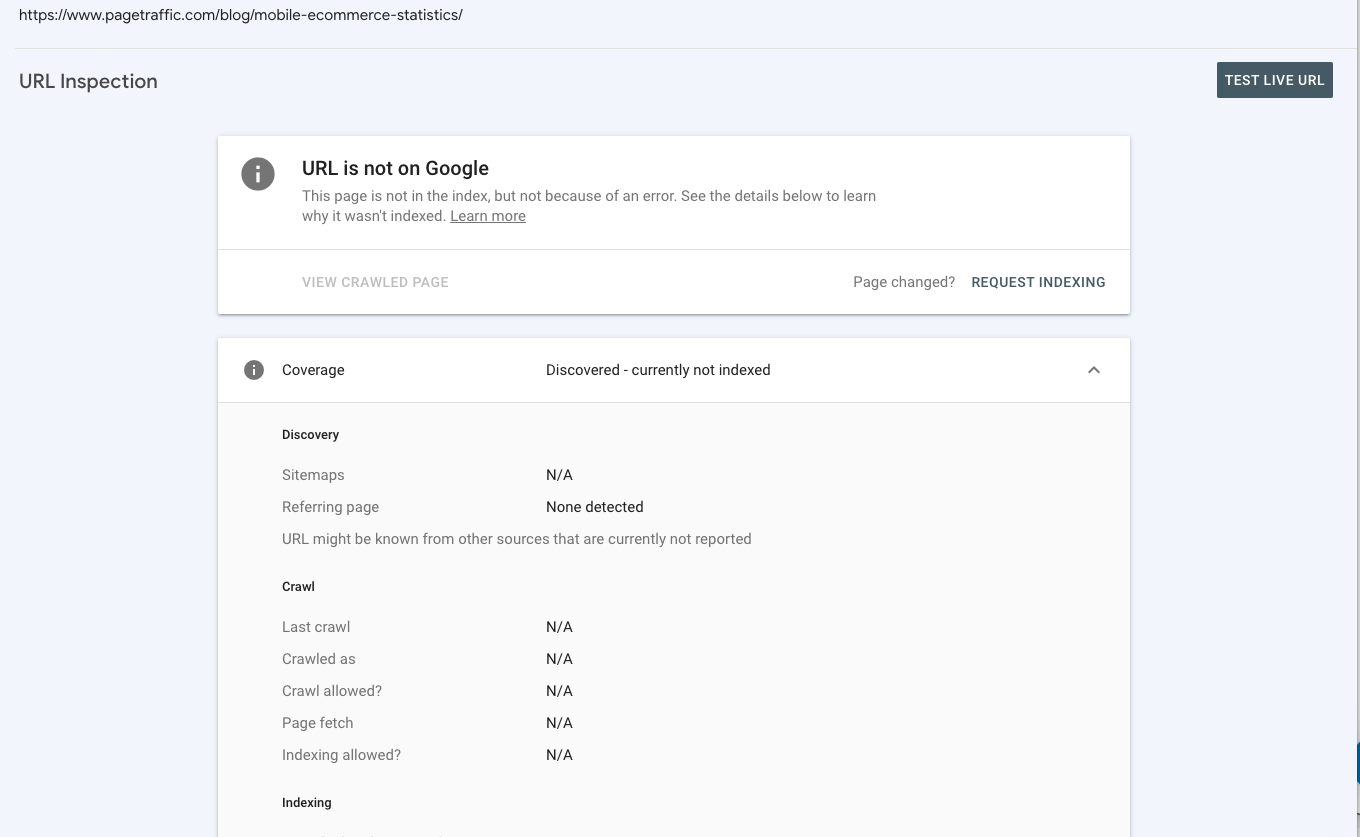
A próxima etapa é acessar o relatório de inspeção de URL na parte superior do menu da barra lateral e em “Desempenho” e “Visão geral”. Se quiser economizar tempo, você pode acessar este relatório por meio da barra de pesquisa no Google Search Console. Depois de copiar e colar seu URL, o pop-up exibe "Recuperando dados do Índice do Google" e você pode ver o carregamento do seu relatório.
Caso o Google já tenha rastreado e indexado sua página da web, seu relatório informa que a URL está no Google. No entanto, uma nova página da web tende a exibir um relatório que diz que um URL não está no Google, mas não devido a um erro que você deseja.
Solicitar indexação de URL


Depois de relatar as cargas, você deve verificar novamente sua página da Web e seu conteúdo usando a opção “Testar URL ao vivo”. Em seguida, envie a página para o Google usando a opção “Solicitar indexação”. É muito fácil enviar URLs para o Google. Mas o Google leva tempo para rastrear e indexar suas páginas da web exatamente como leva tempo para enviar um mapa do site.
Seu site pode levar dias ou semanas para ser exibido no índice do Google. Assim que seu site for exibido, você poderá visualizar os dados de desempenho (como cliques e impressões) de uma página da web.
A linha inferior
Se você está enviando URLs para o Google, mas seu site ainda não está no topo das SERPs, você deve estar perdendo algo importante. Isso ajuda a conhecer as maneiras discutidas acima para enviar URLs ao Google em menos de 60 segundos, mas isso nunca garante que seu site tenha uma classificação alta nas SERPs.
Quando se trata de impulsionar seu SEO, os mecanismos de pesquisa que rastreiam e indexam seu site são apenas uma parte significativa. Você também precisa trabalhar para melhorar o design e a velocidade do seu site, juntamente com a qualidade e a relevância do conteúdo. Além disso, concentre-se em outros fatores, como segmentação por palavras-chave e funcionalidades do site, para obter os resultados de SEO desejados.
Ou você pode contratar consultores especializados em SEO para direcionar o tráfego do site e gerar leads e receitas. Uma agência líder pode adicionar URLs ao Google e classificar suas páginas da Web em SERPs que constroem sua presença on-line e expandem seus negócios.
